노트북 성능 최적화 방법 저장공간 정리 및 속도 향상 팁
노트북 성능 최적화를 위한 종합 가이드
노트북을 사용하면서 느린 속도와 잦은 지연으로 불편함을 겪는 분들이 많습니다. 이러한 문제를 해결하기 위해서는 노트북의 성능을 최적화하고 저장공간을 정리하는 것이 중요합니다. 이번 글에서는 다양한 팁과 방법을 통해 노트북의 속도를 향상시키고, 효율적인 저장공간 관리를 위한 유용한 팁을 공유하도록 하겠습니다.
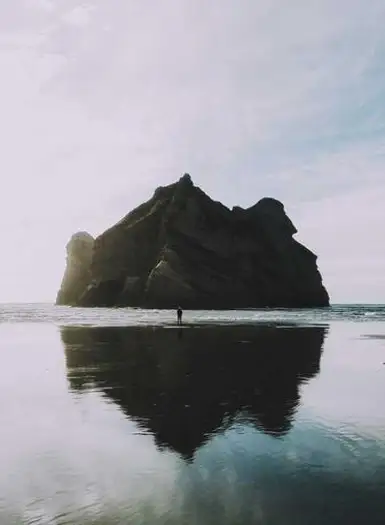
1. 시동과 실행 속도 향상
노트북을 부팅할 때 느린 속도는 여러 요인에 의해 결정됩니다. 이 문제를 해결하기 위해서는 몇 가지 간단한 조정만으로도 개선할 수 있습니다.
- 백그라운드 프로그램 관리: 사용하지 않는 프로그램이 백그라운드에서 실행되고 있다면 시스템 자원을 낭비하게 됩니다. 이를 줄이기 위해 ‘설정’ 메뉴에서 백그라운드 앱을 비활성화해 보세요.
- 시작 프로그램 줄이기: 부팅 시 자동으로 실행되는 프로그램 수를 감소시키면 부팅 속도가 개선됩니다. 작업 관리자를 열어 필요하지 않은 시작 프로그램을 비활성화합니다.
- 빠른 시작 기능 활성화: 이 기능을 통해 컴퓨터가 종료된 후에도 일부 정보를 메모리에 유지하며, 더 빠르게 시작할 수 있도록 도와줍니다. 설정에서 해당 옵션을 활성화해 주세요.
2. 메모리 및 저장 공간 확보
노트북의 성능을 진정으로 향상시키기 위해서는 메모리와 저장 공간을 정리하는 것이 필수적입니다.
- 불필요한 파일 정리: 사용하지 않는 임시 파일이나 다운로드한 데이터를 정기적으로 삭제하여 저장 공간을 확보하세요. 디스크 정리 도구를 이용하면 도움이 됩니다.
- 디스크 정리 및 최적화: 시스템 파일과 임시 파일, 휴지통 내용을 정리하는 것은 저장 공간을 확보하고 성능을 향상시키는 데 중요한 작업입니다.
- 사용하지 않는 프로그램 삭제: 오랫동안 사용하지 않은 프로그램은 시스템 자원을 소모합니다. 앱 및 기능 메뉴를 통해 쉽게 삭제할 수 있습니다.
3. 시스템 성능 최적화
노트북의 전반적인 성능을 끌어올리기 위해 시스템 및 그래픽 설정을 조정할 필요가 있습니다.
- 시각 효과 조정: 화려한 시각 효과는 성능에 부담을 줄 수 있습니다. 불필요한 효과를 조정하여 시스템 속도를 높여주세요.
- 고성능 전원 계획 설정: 전원 관리에서 ‘고성능’ 옵션을 선택하면 시스템의 최대 성능을 발휘할 수 있습니다. 이 설정은 특히 게임이나 고사양 작업을 할 때 유용합니다.
- 게임 모드 활용: 게임을 자주 하는 경우, 게임 모드를 활성화하여 게임 실행 시 시스템 자원을 최적화하세요.
4. 정기적 시스템 점검
노트북의 성능을 유지하기 위해서는 정기적인 점검이 필요합니다. 다음과 같은 점검 사항을 염두에 두세요.
- 최신 운영체제 및 드라이버 업데이트: 소프트웨어가 최신 상태를 유지하도록 정기적으로 확인하고, 필요한 업데이트를 진행합니다. 이는 성능 향상과 보안을 강화하는 데 기여합니다.
- 바이러스 검사: 바이러스나 악성 프로그램은 성능을 저하시킬 수 있으므로, 정기적으로 검사하고 제거하는 것이 필요합니다.
- 디스크 백업: 중요한 데이터를 잃지 않기 위해 정기적인 백업을 권장합니다.

5. 추가 팁
여기서는 노트북의 성능을 한층 향상시키기 위해 유용한 추가 팁을 소개합니다.
- 하드웨어 업그레이드 고려: RAM 또는 SSD 등 주요 하드웨어 요소를 업그레이드하면 성능 개선에 큰 도움이 됩니다. 특히 SSD는 데이터 접근 속도가 빠르기 때문에 전반적인 작업 속도를 높여줄 수 있습니다.
- 시스템 모니터링 도구 활용: 작업 관리자를 통해 CPU와 메모리 사용량을 모니터링하면, 자주 사용하는 프로그램과 기기 상태를 파악할 수 있어 문제 발생 시 신속하게 대응할 수 있습니다.

결론
노트북 성능을 최적화하는 방법은 매우 다양하며, 간단한 조정만으로도 많은 개선을 이끌어낼 수 있습니다. 주기적인 점검과 정리를 통해 시스템 자원을 효율적으로 관리하고, 성능 향상을 경험해 보세요. 이 가이드를 통해 여러분의 노트북 사용 경험이 더욱 쾌적해지길 바랍니다.
자주 묻는 질문 FAQ
노트북의 부팅 속도를 어떻게 개선할 수 있나요?
부팅 속도를 높이기 위해 사용하지 않는 시작 프로그램을 비활성화하고, 백그라운드에서 실행 중인 앱을 관리하는 것이 효과적입니다. 또한 빠른 시작 기능을 활성화하면 도움이 됩니다.
저장 공간을 확보하려면 어떤 방법이 있나요?
정기적으로 임시 파일과 불필요한 다운로드 데이터를 삭제하는 것이 좋습니다. 디스크 정리 도구를 활용하면 쉽고 효율적으로 저장 공간을 청소할 수 있습니다.
시스템 성능을 최적화하기 위한 설정은 무엇이 있나요?
시각 효과를 감소시키고, 전원 계획을 ‘고성능’으로 설정하는 것이 성능 향상에 기여합니다. 게임을 자주 하는 경우 게임 모드를 활성화하는 것도 좋은 방법입니다.
노트북의 성능을 유지하기 위해 어떤 점검이 필요하나요?
주기적으로 운영체제와 드라이버를 업데이트하고, 바이러스 검사를 수행하여 시스템을 안전하게 유지해야 합니다. 또한, 중요한 데이터를 백업하는 것도 잊지 말아야 합니다.